VirtualBox怎么用?如何使用虚拟机VirtualBox?
更新日期:2023-09-22 04:51:17
来源:系统之家
手机扫码继续观看

虚拟机是一个很实用的软件,因为我们可以在虚拟机里面测试一些软件的稳定性,并且虚拟机可以安装好几种系统,操作也很方便。哪款虚拟机好用呢?那肯定是VirtualBox这款了,这么好用的一款虚拟机要如何使用呢?下面就来教大家如何使用VirtualBox。
1、下载安装好VirtualBox虚拟机后,打开软件,点击左上角的新建:
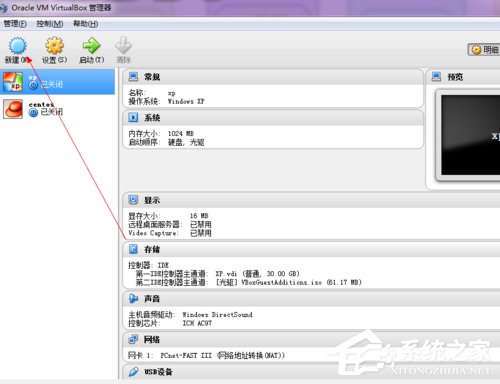
2、输入新建的虚拟机的名字:
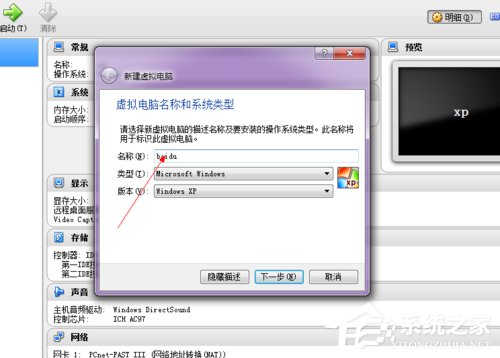
3、设置内存大小512以上比较好:
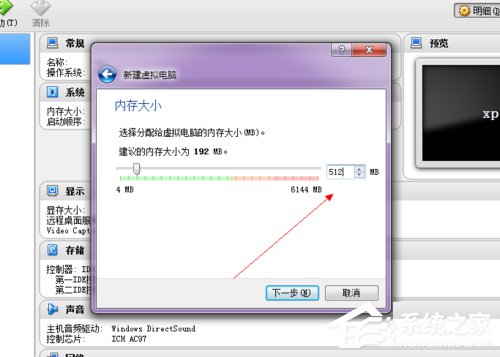
4、直接点创建:
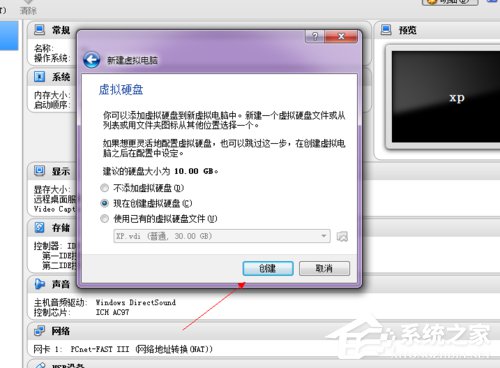
5、选择VDI格式:
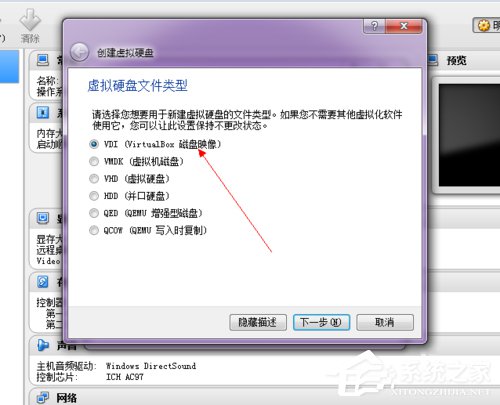
6、选择动态分配:
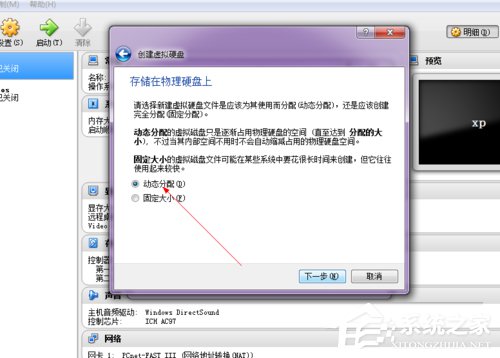
7、如图设置系统的硬盘大小,可以自己设置文件的保存路径:
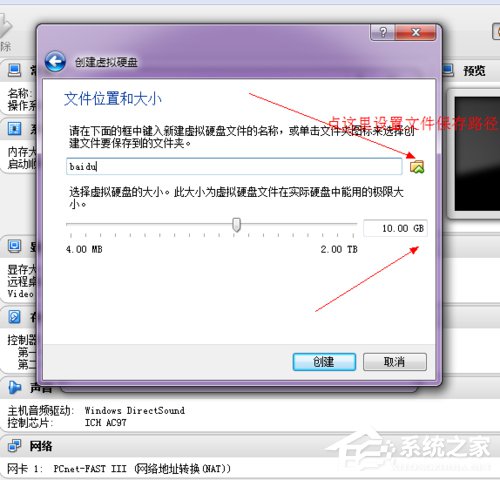
8、点击确定后,一个新的虚拟机就设置好了:
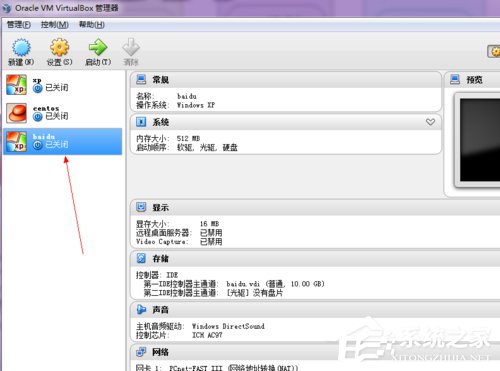
9、这是还需要开始为这个虚拟机载入安装光盘了。点击上面的设置:
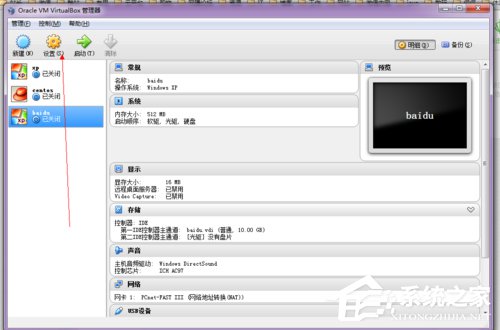
10、在设置选择里面,点击左侧的存储:
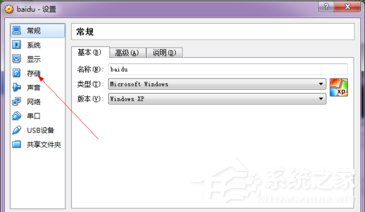
11、这是如图所示,选择载入你的安装光盘:
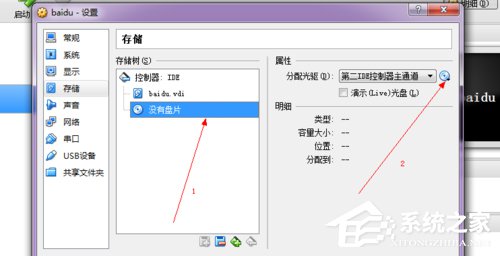
12、选择好以后点击确定:
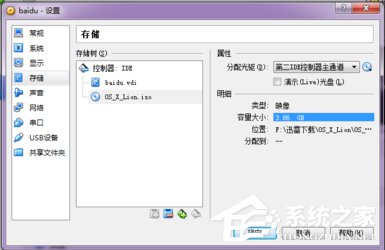
13、:最后启动:
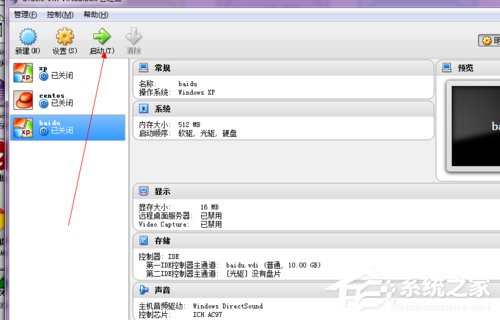
上面的操作是在XP系统上进行的,在新建虚拟机的时候一定要记得选择对应的系统版本,不然运行会出错,在不同的系统上安装虚拟机的方法是一样的,只不过细节设置方面有点小不同。
该文章是否有帮助到您?
常见问题
- monterey12.1正式版无法检测更新详情0次
- zui13更新计划详细介绍0次
- 优麒麟u盘安装详细教程0次
- 优麒麟和银河麒麟区别详细介绍0次
- monterey屏幕镜像使用教程0次
- monterey关闭sip教程0次
- 优麒麟操作系统详细评测0次
- monterey支持多设备互动吗详情0次
- 优麒麟中文设置教程0次
- monterey和bigsur区别详细介绍0次
系统下载排行
周
月
其他人正在下载
更多
安卓下载
更多
手机上观看
![]() 扫码手机上观看
扫码手机上观看
下一个:
U盘重装视频












